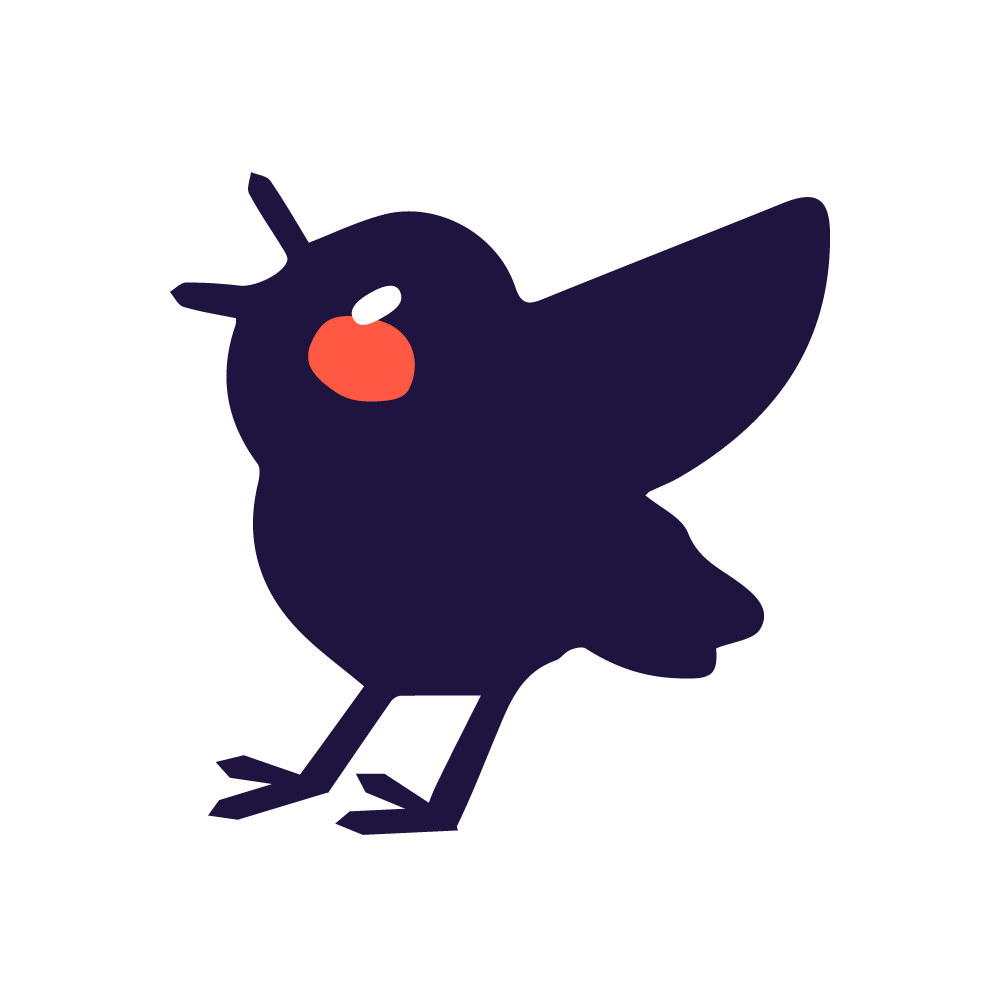前回の記事では「WordPress.comとWordPress.orgの違い」についてご紹介しました。今回はその続きとして、WordPress.orgを使って本格的にホームページを立ち上げる方法を、初心者にもわかりやすくご紹介します!
Contents
WordPress.orgとは
WordPress.orgは、WordPressというホームページ作成ソフトの「本体」を提供している公式サイトです。ここで配布されているWordPressを自分のサーバーに設置して、自由度の高いのホームページを作ることができます。
ステップ1:準備するもの
WordPress.orgでホームページを作るには、以下の2つが必要です。
レンタルサーバーの選び方
WordPressブログを始める上で最も重要なステップの一つが、適切なレンタルサーバーの選択です。レンタルサーバーは、ブログのデータや記事をインターネット上に保管し、アクセス可能にするためのWebサーバーを提供してくれるサービスです。安定した表示と高速なアクセス速度を確保するためには、信頼性の高いサービスを選ぶことが非常に重要になります。
多くのレンタルサーバー会社が様々なプランを提供しており、無料のオプションもありますが、機能やサポート内容、そして将来的な拡張性を考慮すると、有料プランの利用をおすすめします。最適なプランを選択する際には、以下の点を考慮すると良いでしょう。
- 機能やサポート内容
- 将来的な拡張性
ブログの規模やアクセス数を考え、最適なプランを選択することで、トラブルなく快適なWEBサイトの運営をスタートすることができます。
独自ドメイン(例:www.example.com)
次に必要となるのが、独自のドメインの取得です。ドメインとは、あなたのブログのインターネット上の「住所」であり、例えば「yourblogname.com」のような形で表示されるURLのことです。この独自ドメインを取得することで、以下のような利点があります。
- 訪問者にとってあなたのホームページを記憶しやすく、アクセスしやすくなる。
- あなたのブログのブランドイメージを形成する上で非常に重要な要素となる。
多くのレンタルサーバーサービスがドメイン登録も一括で提供しており、簡単な手順で完了できます。希望するドメイン名が利用可能かを確認し、個人情報やメールアドレスなどの必要情報を入力して契約を完了させます。一度取得したドメインは、あなたのホームページのブランドイメージを形成する上で非常に重要な要素となりますので、慎重に選択することをおすすめします。
ステップ2:サーバーにWordPressをインストール
レンタルサーバーと独自ドメインの準備が整ったら、いよいよWordPressのインストールです。最近のレンタルサーバーでは、WordPressを自動でインストールしてくれる機能を提供している場合が多く、非常に簡単にセットアップが完了します。具体的な手順は以下の通りです。
- サーバーのコントロールパネルにログインする
- WordPressの自動インストール機能を見つけてクリックする
これにより、必要なファイルがサーバーに展開され、ホームページの基盤が作成されます。この際、WordPressのログイン情報となるユーザー名とパスワードを設定する必要がありますので、忘れずに控えておきましょう。インストールが完了すれば、すぐにWordPressの管理画面にアクセスし、テーマの選択や記事の作成といった次のステップに進むことができます。
ステップ3:ログインして初期設定
テーマの選択と設定
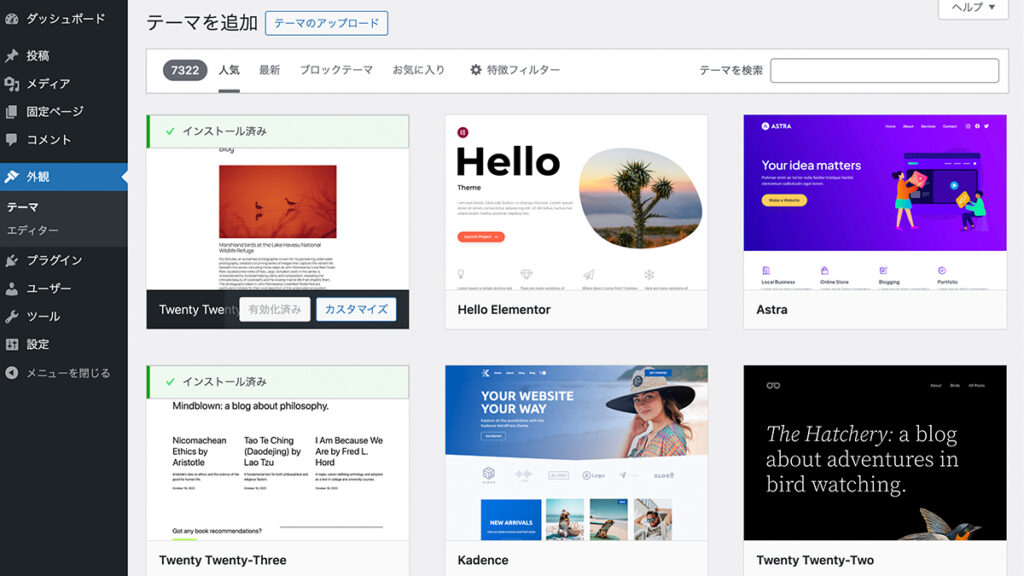
WordPressのインストールが完了したら、次にブログの見た目を決める「テーマ」の選択と設定を行います。テーマはブログのデザインやレイアウトを決定するテンプレートのことで、WordPressにはデフォルトでいくつかのテーマが用意されていますが、無料または有料で様々な種類のテーマが提供されています。
管理画面にログインし、「外観」メニューから「テーマ」を選択することで、利用可能なテーマの一覧が表示されます。ご自身のブログのコンセプトや目指すイメージに合わせて、最適なテーマを選択しましょう。テーマによっては、カスタマイズ機能が豊富に用意されており、色やフォント、レイアウトなどを細かく変更して、オリジナルのホームページを作成することが可能です。
プラグインの導入方法
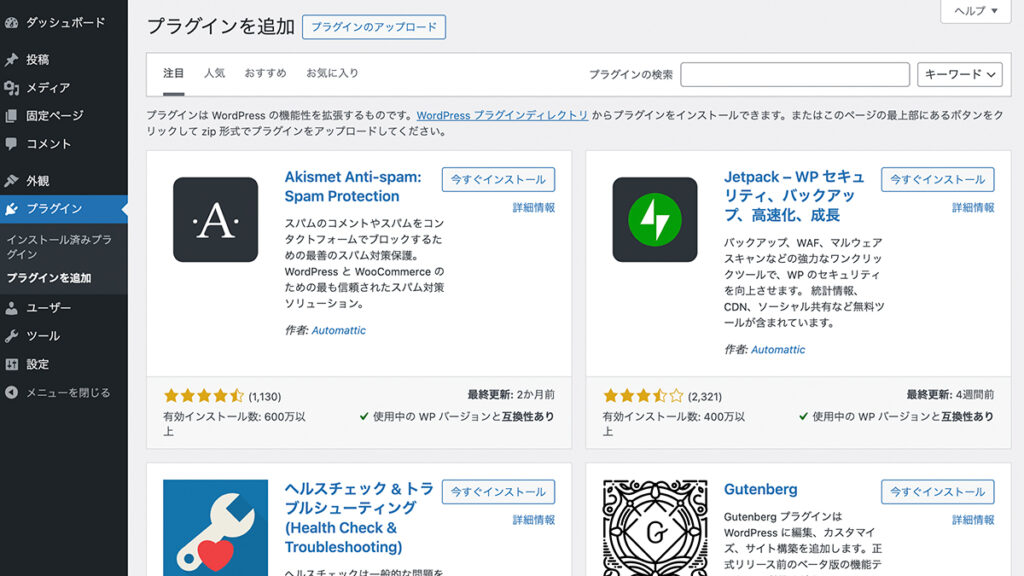
WordPressの大きなメリットの一つに、ホームページに様々な機能を追加できる「プラグイン」の存在があります。プラグインを導入することで、お問い合わせフォームの設置、SEO対策の強化、セキュリティの向上、画像の最適化など、ブログ運営を効率化し、より充実させるための多種多様な機能を追加することが可能です。
管理画面の「プラグイン」メニューから「新規追加」を選択し、必要なプラグインを検索してインストールします。多くのプラグインが無料で提供されており、簡単な手順で導入できますが、中には有料の高性能なプラグインもあります。プラグインを導入したら、それぞれの設定を確認し、ご自身のブログに合った使い方をするようにしましょう。
初期設定の確認
テーマの選択とプラグインの導入が終わったら、ブログを公開する前にWordPressの初期設定が適切に行われているかを確認することが重要です!管理画面の「設定」メニューから、サイトのタイトルやキャッチフレーズ、タイムゾーン、パーマリンク(記事のURL形式)などをチェックしましょう。
特にパーマリンクの設定は、SEOの観点からも重要な項目であり、ブログ記事が検索エンジンに正しく認識されるために、分かりやすく覚えやすいURL形式に設定することをおすすめします。
また、コメントの設定やユーザーの登録設定なども確認し、不必要なトラブルを避けるための対策を講じましょう。これらの初期設定をしっかりと行うことで、快適で安全なホームページ運営をスタートさせることができ、訪問者にとっても使いやすいホームページを提供することが可能になります。
ステップ4:記事の作成と投稿
記事を書くための準備
WordPressで魅力的な記事を作成するためには、いくつかの準備が必要です。まず、どのような内容の記事にするかを明確にすることが重要です。読者が求めている情報や、あなたの伝えたいメッセージを整理し、記事の構成を考えましょう。見出しや小見出しを使って、読みやすい文章になるように構成を練ることで、訪問者が内容を理解しやすくなります。
次に、記事内で使用する画像や動画などのメディア素材を準備します。これらの視覚的な要素は、文章だけでは伝えきれない情報を補完し、ホームページ全体の魅力を高める上で非常に有効です。著作権に注意し、無料で利用できる素材サイトを活用したり、ご自身で撮影した写真を使うことをおすすめします。これらの準備をしっかり行うことで、質の高い記事を作成し、多くの読者に読まれるホームページを目指すことができます。
投稿方法の解説
記事の準備が整ったら、いよいよWordPressに記事を投稿する手順に入ります。WordPressの管理画面にログインし、「投稿」メニューから「新規追加」を選択します。ここに、事前に準備した記事のタイトルと本文を入力していきます。WordPressのエディターは直感的に操作できるように設計されており、太字や斜体、リンクの挿入、箇条書きなど、様々な書式設定を簡単に行うことができます。
また、画像の挿入も簡単で、「メディアを追加」ボタンをクリックして、アップロード済みの画像を選択するか、新しく画像をアップロードすることが可能です。記事の作成が完了したら、公開前に必ず「プレビュー」ボタンをクリックして、読者からどのように表示されるかを確認しましょう。
誤字脱字のチェックはもちろん、画像の位置やレイアウトが適切かどうかもこの段階で確認することができます。問題がなければ、「公開」ボタンをクリックすることで、あなたのブログ記事がインターネット上に公開され、訪問者がアクセスできるようになります。
カテゴリーとタグの設定
ブログ記事を公開する際、カテゴリーとタグを適切に設定することは、ブログの整理整頓とユーザーエクスペリエンスの向上に不可欠です。カテゴリーは、ブログ記事を大まかに分類するためのもので、例えば「旅行」「料理」「テクノロジー」など、記事の主題に基づいて設定します。
一方、タグは記事の具体的な内容やキーワードを細かく指定するためのもので、複数のタグを記事に追加することができます。これらの設定は、読者が興味のある記事を見つけやすくするだけでなく、検索エンジンがあなたのブログ記事の内容を正確に理解し、関連性の高い検索結果に表示するためにも非常に重要です。
WordPressの投稿編集画面の右側に、カテゴリーとタグの設定欄がありますので、関連性の高いものを選択または新規追加しましょう。適切に設定することで、ブログ全体の構造が分かりやすくなり、より多くの訪問者があなたのホームページにアクセスしやすくなります。
WordPressブログの運営の注意点
トラブルシューティングの方法
WordPressブログを運営していく上で、予期せぬトラブルが発生することは避けられません。例えば、サイトの表示が遅くなったり、エラーメッセージが表示されたり、ログインできなくなったりといった問題に直面する可能性があります。このようなトラブルに遭遇した場合、まずは冷静に対応することが重要です。
一般的に、WordPressのトラブルシューティングの最初のステップは、最近行った変更を元に戻すことです。例えば、新しいプラグインを導入した後に問題が発生した場合は、そのプラグインを無効化してみましょう。
また、WordPressのデバッグモードを有効にすることで、エラーの原因を特定するヒントが得られる場合もあります。それでも解決しない場合は、レンタルサーバーのサポートに問い合わせるか、WordPressコミュニティのフォーラムで情報を探すことをおすすめします。

WordPressのことを気軽に相談したい場合は、代表のいしいが主催する月一で開催中の横浜ワードプレスミートアップにぜひ参加してみてください!(WordPressの管理画面からもお知らせが流れます)
アクセス解析の重要性
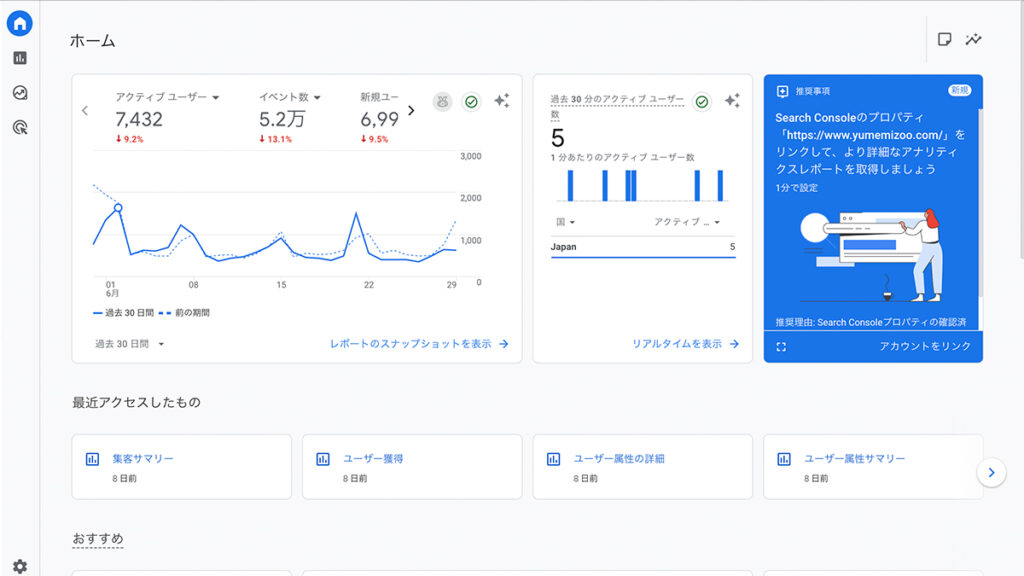
ブログ運営を成功させるためには、アクセス解析を行うことがとても重要です!アクセス解析とは、あなたのホームページにどのような人が、どこから、どのようにアクセスしているのかを詳細に分析することです。
例えば、Google Analyticsのような無料のツールを導入することで、訪問者数、ページビュー数、滞在時間、参照元、使用デバイスといった様々なデータを収集できます。これらのデータを分析することで、どの記事が人気があるのか、どのキーワードで検索されているのか、訪問者がどこで離脱しているのかなどを把握し、ブログの内容や構成を改善するための貴重な情報が得られます。
アクセス解析の結果に基づいて、人気の高い記事をさらに充実させたり、アクセスが少ない記事を改善したりすることで、より多くの読者があなたのホームページを訪れてもらいやすくなります。
運営に役立つおすすめプラグイン
WordPressブログの運営を効率化し、より充実させるためには、適切なプラグインの導入が不可欠です。例えば、SEO対策には「Yoast SEO」や「All in One SEO Pack」のようなプラグインが役に立ち、検索エンジンからのアクセス増加を助けます。
セキュリティを強化するためには、「SiteGuard WP Plugin」や「Wordfence Security」のようなプラグインを導入することをおすすめします。また、お問い合わせフォームの設置には「Contact Form 7」や「WP Forms」が広く利用されています。これらのプラグインは、ブログの機能を追加するだけでなく、トラブルを未然に防ぎ、運営者の手間を省くための強力なツールとなります。
ただし、プラグインを導入しすぎるとサイトの表示速度が低下する可能性もあるため、本当に必要な機能を提供するものだけを厳選して利用することが重要です。
まとめと今後の展望
ブログ運営のメリット
WordPressを使ってホームページを運営することには、数多くのメリットがあります。まず、インターネット上に自身の情報や意見を発信できる場所を持つことで、個人やビジネスのブランド力を高めることができます。
記事を通じて専門知識を共有したり、個人的な経験を語ったりすることで、同じ興味を持つ人々との繋がりを築くことが可能です。また、ブログはSEO対策を行うことで、検索エンジンからのアクセスを獲得し、潜在的な読者や顧客にリーチする強力なツールとなります。
成長のための参考情報
WordPressブログを立ち上げた後も、継続的な成長を目指すためには、様々な情報を参考にし、常に最新の知識を取り入れることが重要です。ブログのアクセス数を増やすためには、SEO(検索エンジン最適化)に関する知識を深めることが不可欠です。キーワードの選定方法、質の高いコンテンツの作成、内部リンクと外部リンクの最適化など、SEOには多くの要素が含まれます。
また、ソーシャルメディアを活用してブログ記事を拡散することも、新たな読者を獲得するための有効な手段です。WordPressの公式ドキュメントや、ブログ運営に関する専門サイト、Webマーケティングのオンラインコースなども、スキルアップのための貴重な参考情報となります。
常に新しい情報を学び、ブログを更新し続けることで、あなたのホームページは確実に成長し、より多くの人々に価値を提供できるようになるでしょう。